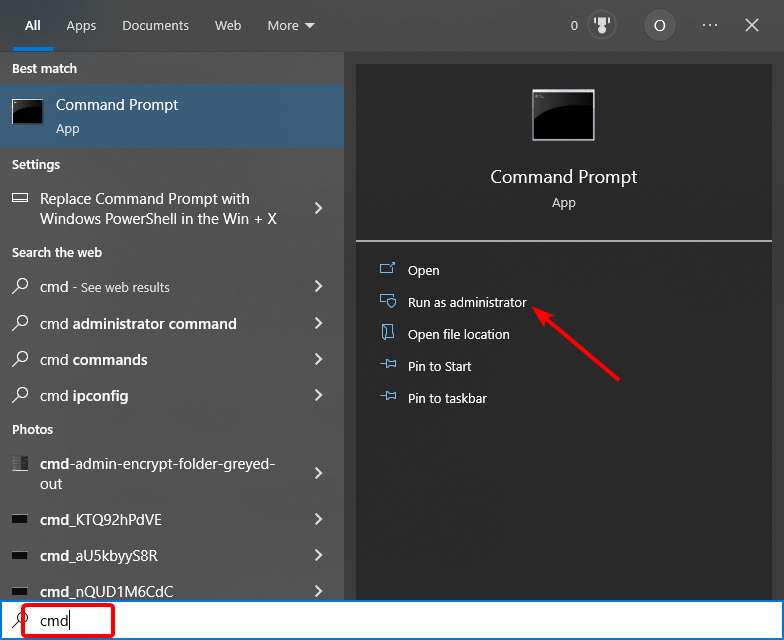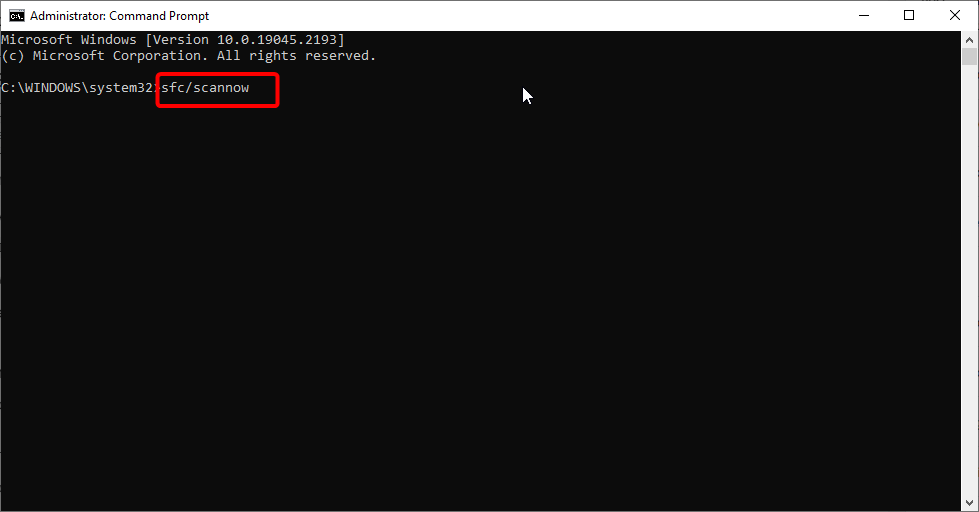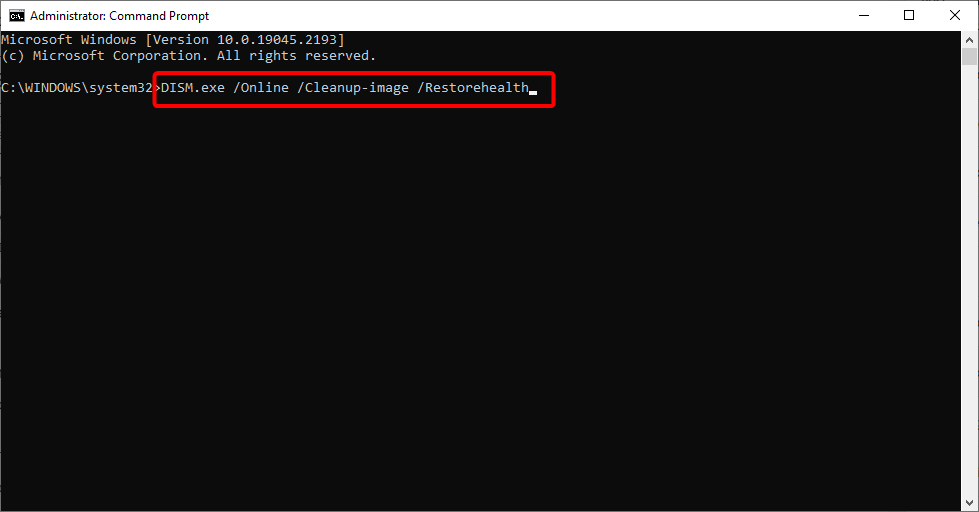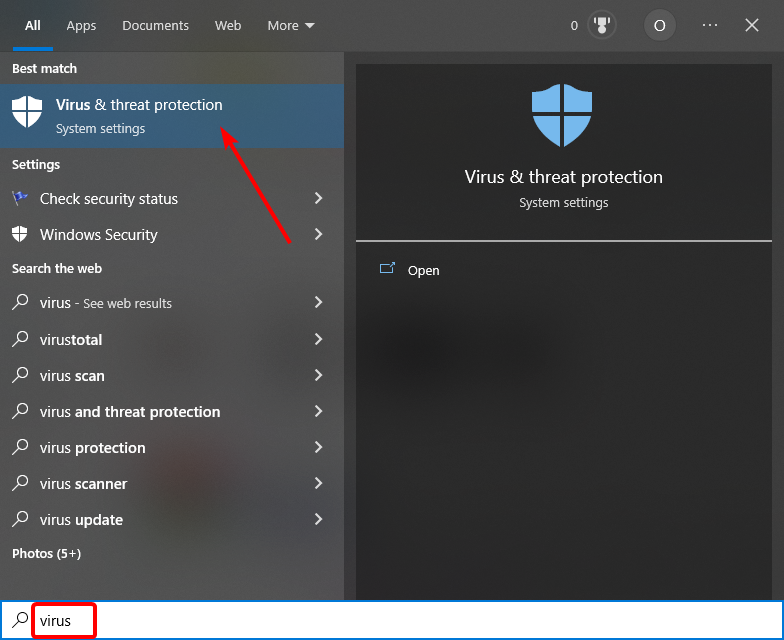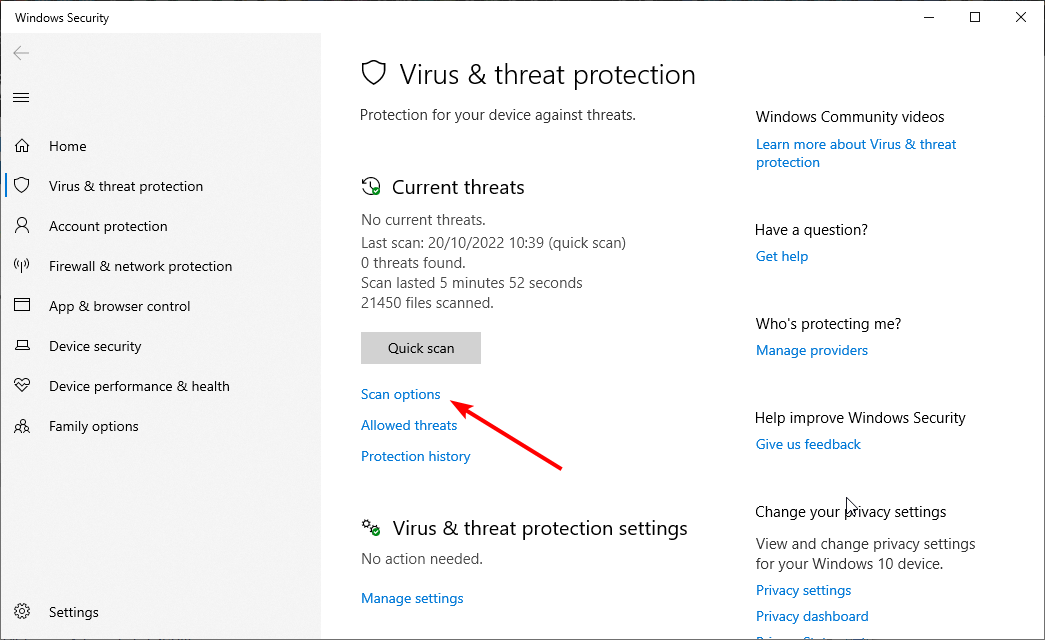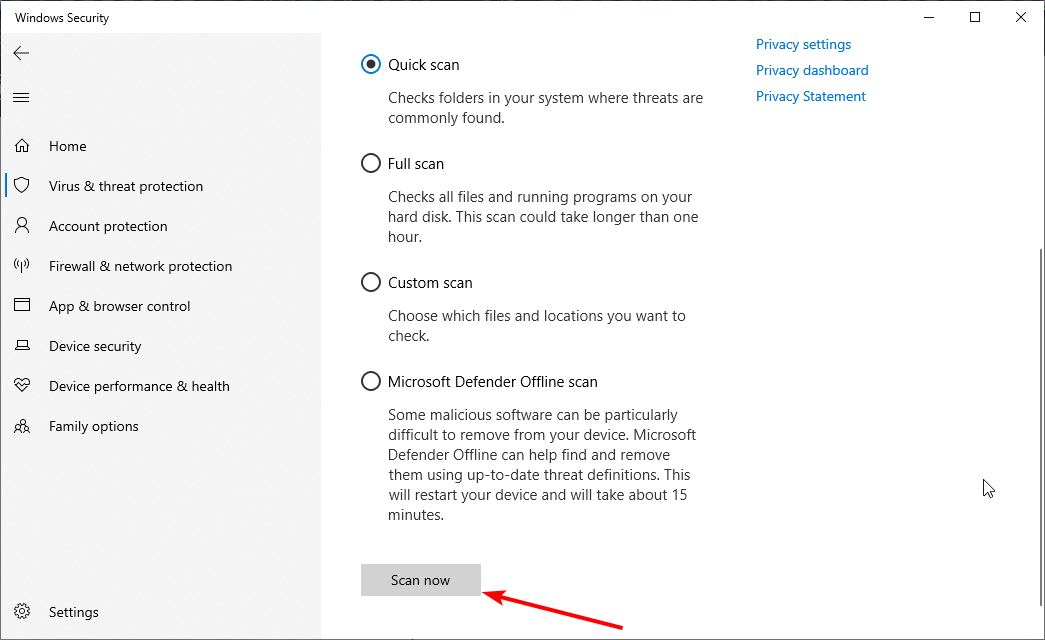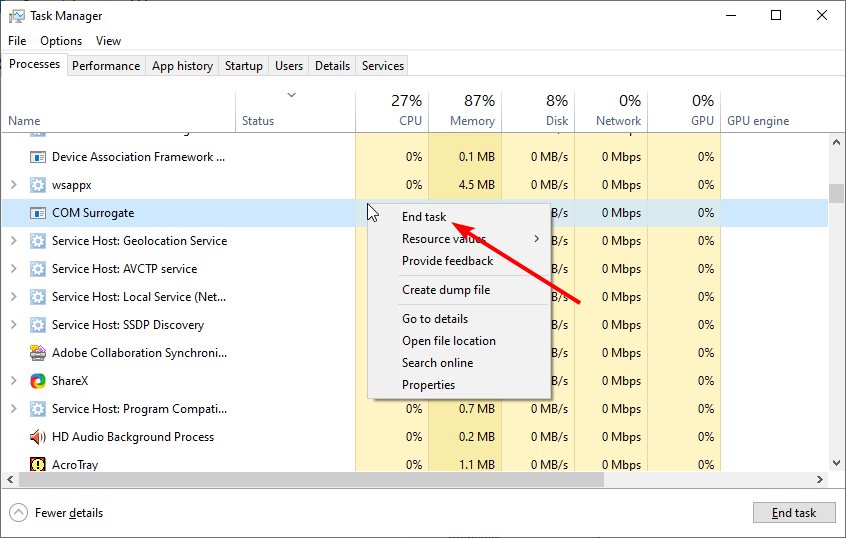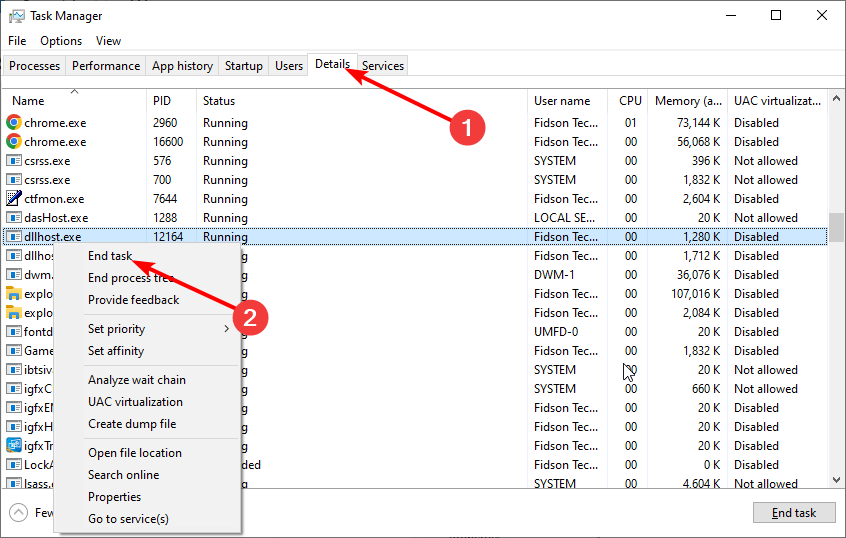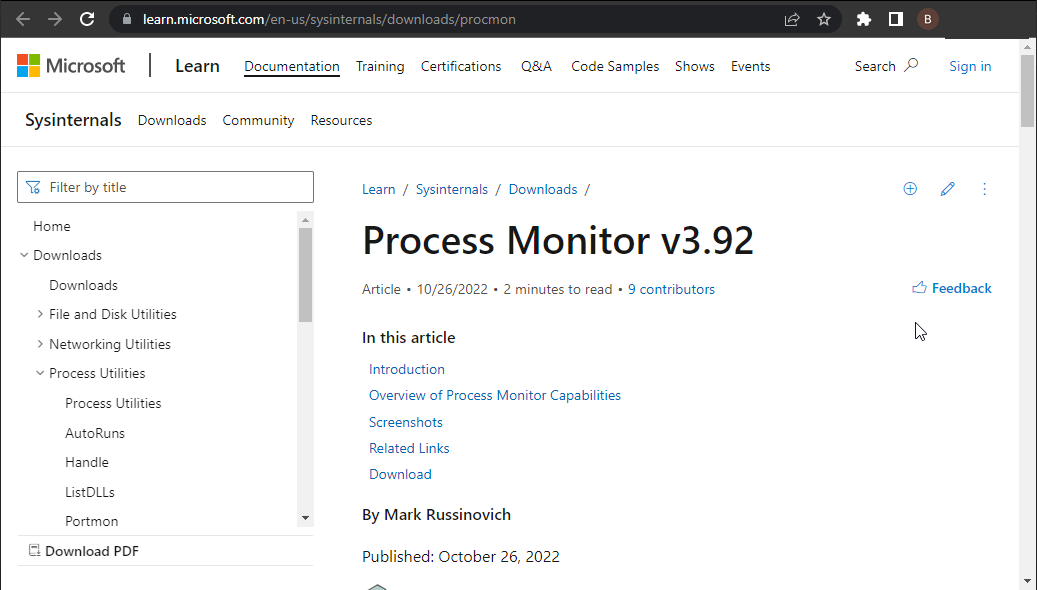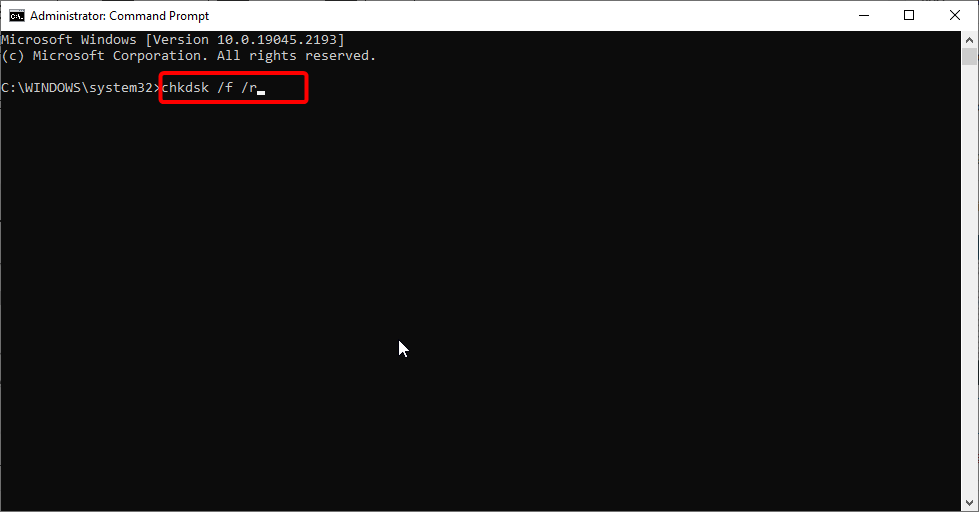COM Surrogate com alto uso de CPU e memória[6 correções]
8 min. read
Published on
Key notes
- O problema de uso da CPU COM Surrogatehigh pode ser devido a malware em seu PC.
- Uma solução simples, mas eficaz para esse problema é reparar os arquivos de sistema quebrados ou corrompidos.
- Manter uma inicialização limpa e remover aplicativos e arquivos problemáticos também pode corrigir esse problema rapidamente.
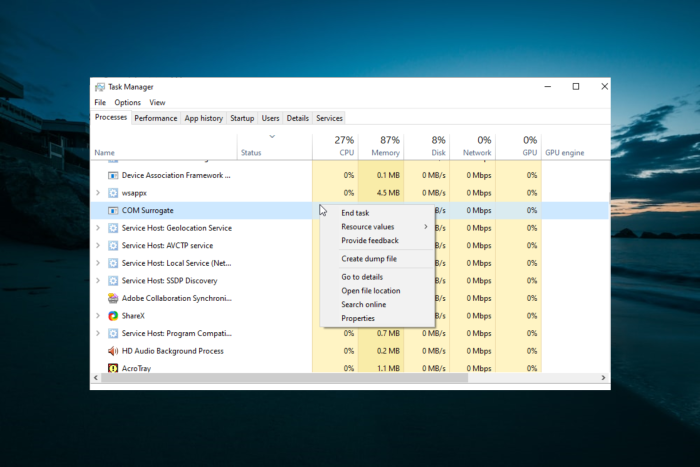
COM Surrogate é um processo de vinculação que gera extensões que alguns softwares precisam para executar. O File Explorer às vezes o usa para extrair miniaturas, facilitando a visualização. Basicamente, COM Surrogate é um middleware usado por outros programas para gerar os componentes necessários para realizar uma operação.
Embora este seja um processo básico, alguns usuários relataram que ele está registrando alto uso da CPU, afetando o bom funcionamento de outros programas no PC. Aqui estão os erros que nossos usuários encontraram:
- com substituto de alta CPU
- com substituto de memória alta
- com substituto de alto uso de disco
Neste guia, mostraremos maneiras fáceis de corrigir o alto uso de CPU ou RAM do COM Surrogate.
Como faço para corrigir o alto uso de CPU, disco e memória do COM Surrogate?
Antes de prosseguir para as correções abaixo, certifique-se de concluir todos os downloads pendentes. Isso ocorre porque o processo COM Surrogate pode estar tentando criar visualizações em miniatura para os arquivos, levando a um alto uso da CPU.
Se o problema persistir, você pode prosseguir para as correções abaixo:
1. Execute uma inicialização limpa
u003colu003ern tu003cliu003ePress the u003cstrongu003eu003ckbdu003eWindowsu003c/kbdu003eu003c/strongu003e key + u003cstrongu003eu003ckbdu003eRu003c/kbdu003eu003c/strongu003e, type u003cemu003emsconfigu003c/emu003e, and click u003cstrongu003eOKu003c/strongu003e.u003c/liu003ernu003c/olu003e
2. Click the u003cemu003eServicesu003c/emu003e tab at the top, check the box for u003cstrongu003eHide all Microsoft servicesu003c/strongu003e, and click u003cemu003eDisable allu003c/emu003e.
3. Choose u003cemu003eStartupu003c/emu003e at the top and click u003cstrongu003eOpen Task Manageru003c/strongu003e.
4. Right-click each of the processes there and select u003cstrongu003eDisableu003c/strongu003e.
5. Now, go back to the System Configuration window and click u003cemu003eApplyu003c/emu003e, followed by u003cstrongu003eOKu003c/strongu003e.
Aplicativos de terceiros estão entre as maiores causas do problema de alto uso da CPU do COM Surrogate. A execução de uma inicialização limpa permite iniciar o PC apenas com os serviços necessários.
Se o problema for resolvido, você pode ativar os aplicativos e processos em lotes para conhecer os que estão com defeito.
2. Execute verificações SFC e DISM
- Pressione a tecla Windows + S , digite cmd e selecione Executar como administrador no prompt de comando.
- Digite o comando abaixo e pressione Enter :
sfc/scannow - Aguarde a conclusão do comando, digite o comando abaixo e pressione Enter :
DISM.exe /Online /Cleanup-image /Restorehealth - Por fim, espere até que este comando termine sua operação.
Arquivos de sistema quebrados ou corrompidos causam muitos problemas em PCs e não é surpreendente que possam levar ao alto uso da CPU do COM Surrogate. Observe que você deve executar a verificação DISM mesmo se a verificação SFC falhar.
Agora você pode executar a verificação SFC novamente depois que o DISM corrigir os problemas que podem ter causado sua falha.
3. Procure malware
- Pressione a tecla Windows , digite vírus e selecione Proteção contra vírus e ameaças .
- Clique em Opções de digitalização .
- Escolha sua opção de digitalização preferida e clique no botão Digitalizar agora .
Às vezes, o malware pode se esconder sob um processo do sistema e fazer com que ele se comporte de maneira anormal. Esse pode ser o motivo pelo qual o COM Surrogate está registrando alto uso de CPU. As opções Verificação Completa ou Microsoft Defender Offline são recomendadas para realizar uma verificação intensiva.
No entanto, se você quiser ter certeza de que removeu até mesmo os vírus mais ocultos, recomendamos o uso de um antivírus de terceiros como o ESET NOD32 .
Essa excelente segurança adota uma abordagem de tolerância zero contra todos os tipos de malware. Ele pesquisa todos os cantos do seu PC e elimina todos os vestígios de vírus. Essa característica é ainda mais importante neste caso, onde o vírus se esconde em algumas pastas do Windows.
4. Feche o processo usando o Gerenciador de Tarefas
- Pressione Ctrl + Shift + Esc para iniciar o Gerenciador de Tarefas .
- Quando o Gerenciador de Tarefas iniciar, encontre o processo COM Surrogate e clique com o botão direito nele.
- Escolha Finalizar tarefa no menu.
- Se você não conseguir encontrar o processo COM Surrogate , vá para a guia Detalhes e pesquise dllhost.exe .
- Clique com o botão direito e escolha Finalizar tarefa .
Após finalizar este processo, verifique se o problema foi resolvido.
5. Use o Process Monitor para encontrar o arquivo problemático
- Baixe o Monitor de Processo .
- Execute-o e encontre o arquivo que dllhost.exe está tentando acessar.
- Remova esse arquivo. Pode ser necessário fechar o COM Surrogate ou dllhost.exe usando o Gerenciador de Tarefas para excluir esse arquivo.
Às vezes, uma imagem ou arquivo de vídeo corrompido pode causar o problema de alto uso da CPU do COM Surrogate . Nesse caso, você precisa encontrar o arquivo e removê-lo para restaurar o serviço normal no seu PC.
Observe que o Process Monitor não é a ferramenta mais amigável. Portanto, pode levar alguns minutos para se acostumar.
6. Verifique se há erros no disco rígido
- Abra o prompt de comando como administrador.
- Digite o comando abaixo e pressione Enter :
chkdsk /f /r - Agora, espere o comando ser concluído e reinicie o seu PC.
Às vezes, o COM Surrogate não registra apenas alto uso de CPU, mas também alto uso de memória. Para ter certeza de que está tudo bem com sua memória, você precisa executar o comando CHKDSK e tentar consertar quaisquer setores corrompidos.
Por que o COM Surrogate está causando alto uso da CPU?
As razões para o Dllhost. O alto uso da CPU do COM Surrogate está dentro de um círculo próximo. Abaixo estão algumas causas do problema:
- Problemas com aplicativos de terceiros : na maioria das vezes, um aplicativo ou processo de terceiros pode ser aquele que usa o COM Surrogate, levando a um alto uso da CPU. Para detectar esses aplicativos, você precisa realizar uma inicialização limpa.
- Arquivos de sistema com defeito : quando os arquivos do sistema estão corrompidos, você pode encontrar esse problema. A solução rápida é reparar esses arquivos corrompidos usando ferramentas integradas ou software especializado.
- Presença de malware : um vírus pode se disfarçar como o processo COM Surrogate e levar a um alto uso da CPU. Executar uma verificação de vírus com um dos melhores softwares antivírus deve corrigir isso.
Quais são os problemas comuns de substituto de COM no Windows 10?
Muitos problemas com o COM Surrogate podem ocorrer no Windows 10 e os usuários relataram os seguintes problemas:
- COM Surrogate alto uso de CPU e disco – Um dos problemas mais comuns com COM Surrogate é o alto uso de CPU e disco, mas você deve conseguir corrigi-lo usando uma de nossas soluções.
- COM Surrogate não está respondendo, congela – De acordo com os usuários, às vezes o COM Surrogate pode parar de responder ou congelar completamente no seu PC. No entanto, você poderá corrigir esse problema usando uma de nossas soluções.
- Vírus COM Surrogate – Muitos usuários confundem esse processo com um vírus porque ele tende a usar muito da CPU e da memória. Se você está preocupado com a possibilidade de estar infectado por malware, execute uma verificação completa do sistema com seu antivírus.
- COM Surrogate ocupando memória – Segundo os usuários, o processo COM Surrogate pode ocupar muita memória. No entanto, você poderá consertar isso usando uma de nossas soluções.
- COM Surrogate sempre em execução – Vários usuários relataram que esse processo está sempre em execução em segundo plano. Se este processo interferir no seu trabalho, sinta-se à vontade para tentar qualquer uma de nossas soluções.
- O COM Surrogate parou de funcionar – Às vezes, o COM Surrogate pode parar de funcionar, mas você poderá resolver esse problema facilmente usando nossas soluções.
- COM Surrogate continua travando, abrindo – Em alguns casos, o processo COM Surrogate pode continuar travando ou abrindo sozinho. Isso pode ser um problema irritante, pois interferirá no seu trabalho.
Posso encerrar a tarefa COM Surrogate?
Sim, você pode desativar o processo COM Surrogate temporariamente se estiver causando problemas. No entanto, você precisará reiniciá-lo assim que encontrar a causa do problema.
Isso ocorre porque deixar o processo desativado por muito tempo pode afetar negativamente o seu PC. Em alguns casos, pode levar à corrupção do sistema.
Quantos COM Surrogates devem estar em execução?
Normalmente, você deve ter cerca de dois processos COM Surrogate em execução ao mesmo tempo. No entanto, como uma série de programas pode utilizá-lo, às vezes você pode encontrar várias instâncias do processo em execução simultaneamente.
Mas se isso for muito frequente e você notar algo incomum, você sempre pode verificar se há malware para ter certeza de que eles não estão se disfarçando como o processo.
Lá você tem tudo que precisa para corrigir o alto uso da CPU do COM Surrogate. Tudo o que você precisa fazer agora é seguir as instruções cuidadosamente e tudo deverá voltar ao normal.
Você está enfrentando um problema semelhante com o alto uso da CPU do Windows 11? Em seguida, verifique nossos excelentes guias para conhecer maneiras infalíveis de corrigi-los.
Sinta-se à vontade para nos informar a solução que o ajudou a corrigir esse problema nos comentários abaixo.